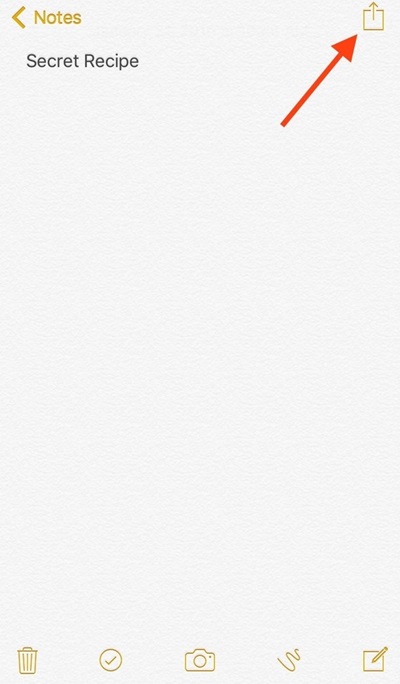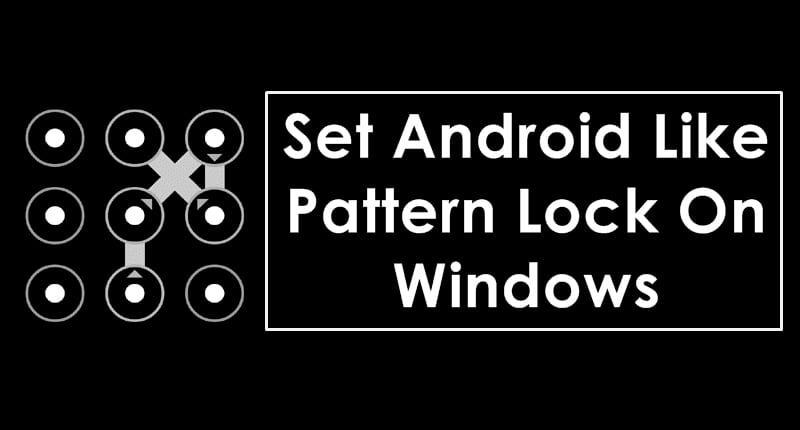
Ismerje meg, hogyan állítsa be az Android mintazárhoz hasonlót a Windows rendszeren: Szereti az Android mintás zárolási feloldó funkciót? Biztos vagyok benne, hogy sokan igent fognak mondani! Valójában telepítheti a mintazárat a számítógépére, amely végül divatossá teszi az operációs rendszert, és csökkenti a feltörési kísérleteket. Ezért ma megosztunk egy hasznos trükköt a mintazár funkció alkalmazásához a Windows operációs rendszeren. Olvassa el a bejegyzést, hogy tudjon róla.
Manapság több milliárd felhasználó használ Android-eszközt, mert az Android rengeteg funkciót biztosít a felhasználók számára, és az egyik alapvető funkcióról, a mintazárról beszélve, nagyon hasznos az Android-eszköz védelme. Hasonlóképpen, a Windows operációs rendszerben is van jelszavas védelem, de mi van, ha az ablakok mintával nyílnak meg, lehetetlennek tűnik, de valójában nem volt az. Igen, beállíthat mintazárat a Windows operációs rendszerén. Ezért megosztunk egy módszert To Állítsa be az Android Like Pattern Lock funkciót Windows XP/Vista/7/8.1 számítógépén. Ennek segítségével az alábbi egyszerű módszert követve ténylegesen lezárhatja a Windows hozzáférését egy mintás zárral.
Az Android mintazárhoz hasonló beállítása a Windows rendszeren
Ez a módszer nagyon egyszerű és egyenes, és könnyedén megvalósíthatja a Windows bármely verziójában. Csak követnie kell néhány alább ismertetett lépést az Android mintazárhoz való beállításához a Windows rendszeren.
Az Android Like Pattern Lock beállításának lépései a számítógépen:
1. lépés: Először is le kell töltenie a Maze Lock for Windows alkalmazást a következő webhelyről: ITT. Most indítsa el ezt az alkalmazást az asztalon, és megjelenik az alábbi képernyő.
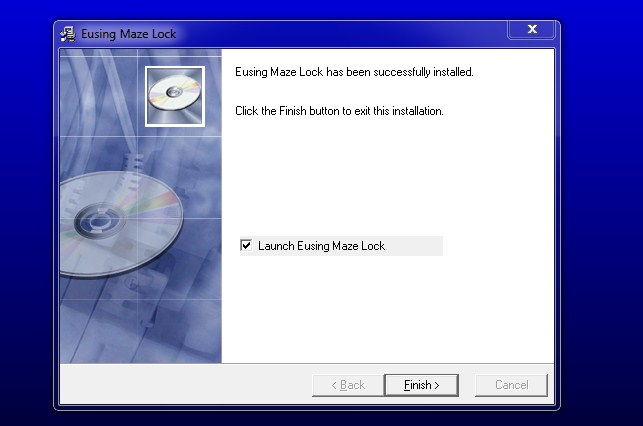
2. lépés. Itt a Z az alapértelmezett minta, amelyet vissza kell állítani a minta visszaállítása gombra kattintva.
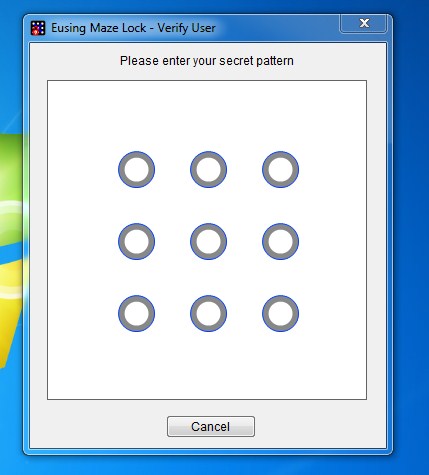
3. lépés. Most készítsen egy mintát, amelyet be szeretne állítani, és megkéri, hogy emlékezzen a jelszóra, majd készítsen biztonsági másolatot a mintáról, amit meg kell tennie.
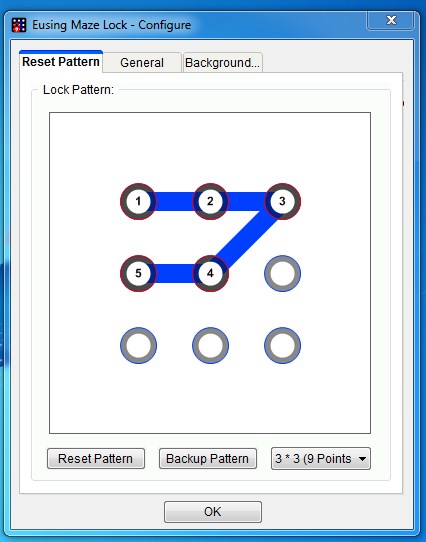
4. lépés. Most kattintson a fenti általános fülre, és ott látni fogja az első opciót, az Automatikus zárolás a Windows indításakor kapcsolja be. Most tekintse meg az összes lehetőséget, és szerkessze kívánsága szerint, majd kattintson az OK gombra.
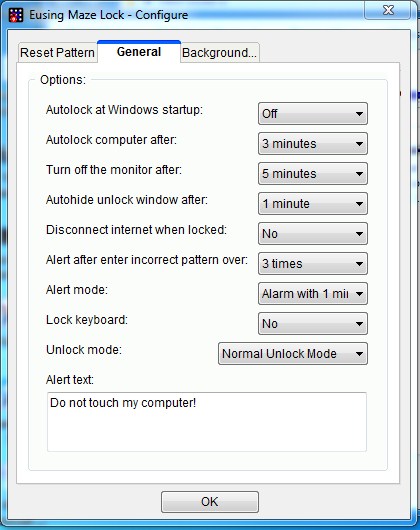
5. lépés. Ha le szeretné zárni a képernyőt mintazárral, akkor menjen a tálcán lévő értesítési területre, és kattintson a Labirintuszár lehetőségre a számítógép zárolásához.
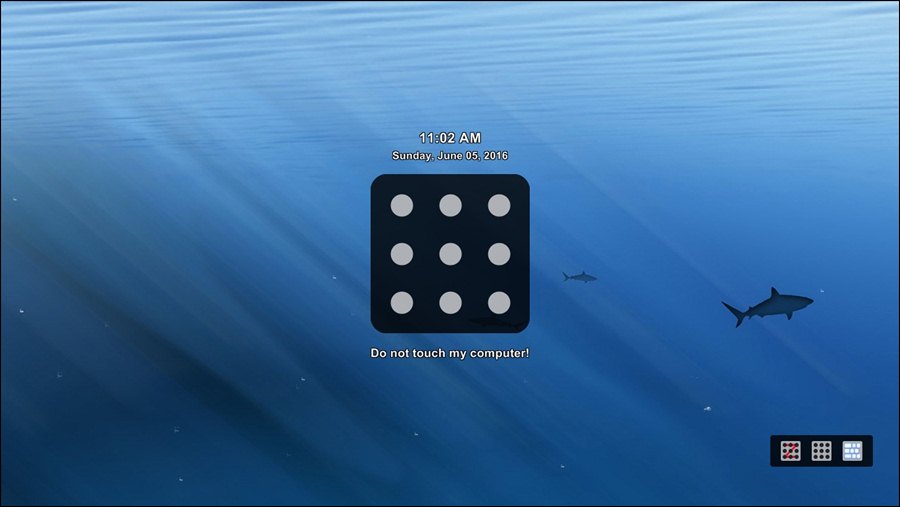
Ez az! Ezzel a mintázatzár funkcióval bármikor lezárhatja számítógépét.
Az XUS PC Lock használata:
A XUS PC Lock új és szórakoztató módszert kínál a számítógép zárolására. Az XUS PC Lock használata előtt meg kell határoznia a zárolási mintát. A következő alkalommal, amikor megjelenik a lezárási képernyő, húzza az egeret a korábban rajzolt mintába, és a számítógép feloldódik.
1. lépés. Először is töltse le és telepítse XUS PC zár a Windows számítógépen.
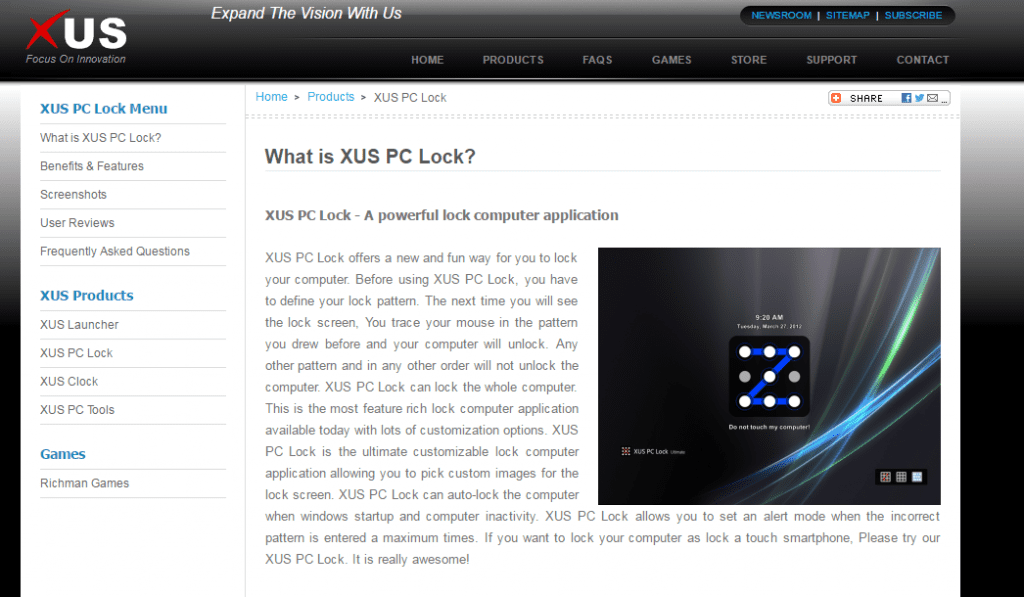
2. lépés. Most meg kell adnia egy új mintát a számítógép zárolásához.
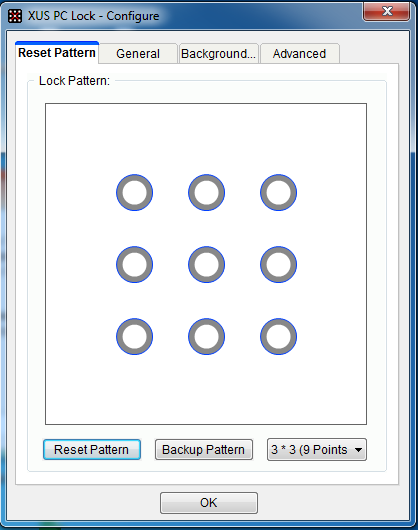
3. lépés. Most nyissa meg a XUS PC Lock szoftvert, és ott lépjen az „Általános” elemre, majd állítsa be az összes opciót kívánsága szerint.
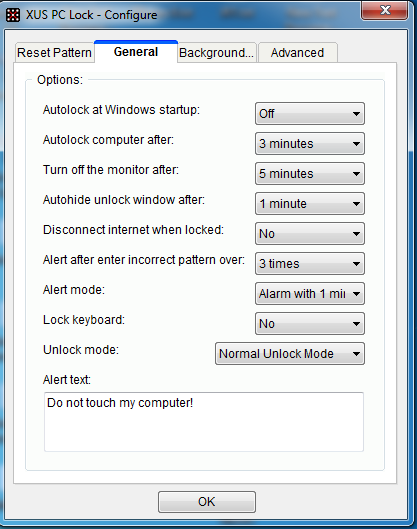
4. lépés: Egyszerűen nyomja meg az OK gombot. Ha le szeretné zárni a számítógép képernyőjét, nyissa meg az értesítési terület ikonjait, majd kattintson a XUS PC Lock elemre.
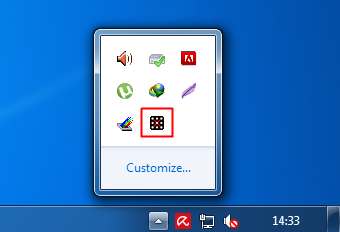
Ez az! Kész, a képernyő zárolva lesz, és meg kell rajzolnia a feloldási mintát a számítógép zárolásának feloldásához.
Videó:
[su_youtube_advanced url=”https://www.youtube.com/watch?v=FKqSLaS5rPI” autoplay=”yes”]
Tehát a fentiekben minden arról szól, hogyan állítsa be az Android mintazárat a számítógépen. Ezzel egyszerűen testreszabhatja Windows-ait, ha alkalmazza ezt a klassz mintázatot a Windows operációs rendszerében, és ezzel barátait is sokkolhatja. Reméljük, hogy elnyeri tetszését ez a trükk. Ne felejtse el megosztani barátaival, és hagyjon megjegyzést alább, ha még mindig kérdése van ezzel kapcsolatban.